Las traducciones son generadas a través de traducción automática. En caso de conflicto entre la traducción y la version original de inglés, prevalecerá la version en inglés.
Uso de la CLI de automatización de Amazon Bedrock datos
La función Amazon Bedrock de automatización de datos (BDA) proporciona un flujo de trabajo de CLI optimizado para procesar los datos. Para todas las modalidades, este flujo de trabajo consta de tres pasos principales: crear un proyecto, crear planos para obtener resultados personalizados y procesar documentos. Esta guía explica los comandos CLI clave para trabajar con BDA.
Cree su primer proyecto de automatización de datos
Para empezar a trabajar con BDA, cree primero un proyecto con el create-data-automation-project comando.
Considera este ejemplo de pasaporte que procesaremos:
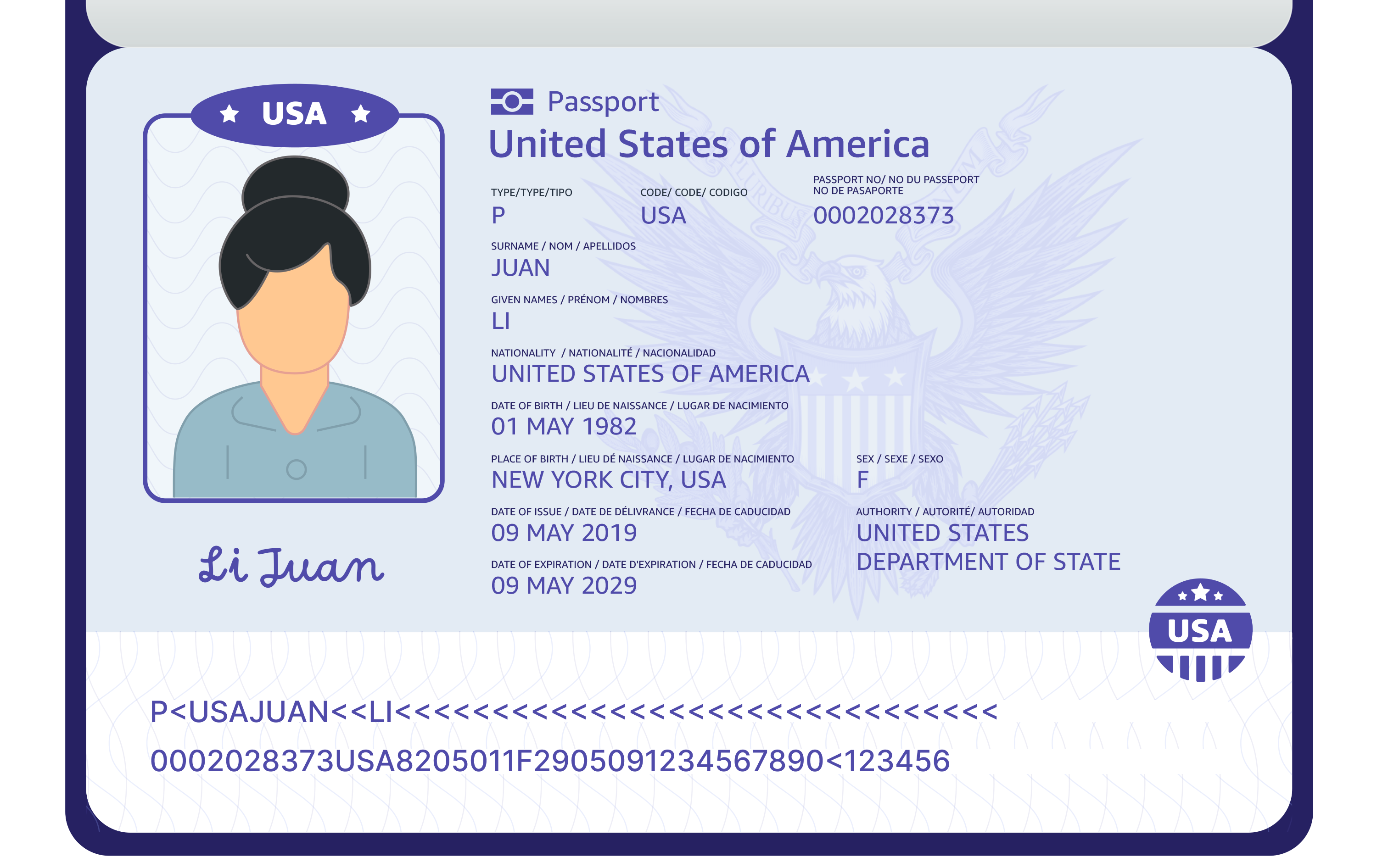
Al crear un proyecto, debe definir los ajustes de configuración para el tipo de archivo que desea procesar. El siguiente comando representa un ejemplo práctico mínimo para crear un proyecto de procesamiento de imágenes:
aws bedrock-data-automation create-data-automation-project \ --project-name "ImageProcessingProject" \ --standard-output-configuration '{ "image": { "extraction": { "category": { "state": "ENABLED", "types": ["TEXT_DETECTION"] }, "boundingBox": { "state": "ENABLED" } }, "generativeField": { "state": "ENABLED" } } }'
El comando valida la configuración de entrada y crea un nuevo proyecto con un ARN único. Una respuesta incluiría el ARN del proyecto y la etapa:
{ "projectArn": "Amazon Resource Name (ARN)", "projectStage": "DEVELOPMENT", "status": "IN_PROGRESS" }
Si se crea un proyecto sin parámetros, se aplicará la configuración predeterminada. Por ejemplo, al procesar imágenes, el resumen de imágenes y la detección de texto estarán habilitadas de forma predeterminada.
Referencia completa de parámetros
En la siguiente tabla se muestran todos los parámetros disponibles para el create-data-automation-project comando:
| Parámetro | Obligatorio | Predeterminado/a | Descripción |
|---|---|---|---|
--project-name |
Sí | N/A | Nombre del proyecto de automatización de datos |
--project-stage |
No | ACTIVA | Etapa del proyecto (DESARROLLO o EN VIVO) |
--standard-output-configuration |
Sí | N/A | Configuración JSON para el procesamiento de salida estándar |
--custom-output-configuration |
No | N/A | Configuración JSON para el procesamiento de salida personalizado |
--encryption-configuration |
No | N/A | Configuración de cifrado del proyecto |
--client-token |
No | Generado automáticamente | Identificador único para la idempotencia de la solicitud |
Creación de un plano
Tras crear un proyecto, puede crear un plano para definir la estructura del procesamiento de datos mediante el create-blueprint comando.
Este es un ejemplo práctico mínimo para crear un plan adaptado al procesamiento de pasaportes:
aws bedrock-data-automation create-blueprint \ --blueprint-name "passport-blueprint" \ --type "IMAGE" \ --blueprint-stage "DEVELOPMENT" \ --schema '{ "class": "Passport", "description": "Blueprint for processing passport images", "properties": { "passport_number": { "type": "string", "inferenceType": "explicit", "instruction": "The passport identification number" }, "full_name": { "type": "string", "inferenceType": "explicit", "instruction": "The full name of the passport holder" } } }'
El comando crea un nuevo plano con el esquema especificado. A continuación, puede utilizar este plano al procesar documentos para extraer datos estructurados de acuerdo con el esquema que haya definido.
¿Usando tu plano
Añadir un plano a un proyecto
Para añadir un plano a su proyecto, utilice el update-data-automation-project comando:
aws bedrock-data-automation update-data-automation-project \ --project-arn "Amazon Resource Name (ARN)" \ --standard-output-configuration '{ "image": { "extraction": { "category": { "state": "ENABLED", "types": ["TEXT_DETECTION"] }, "boundingBox": { "state": "ENABLED" } }, "generativeField": { "state": "ENABLED", "types": ["IMAGE_SUMMARY"] } } }' \ --custom-output-configuration '{ "blueprints": [ { "blueprintArn": "Amazon Resource Name (ARN)", "blueprintVersion": "1", "blueprintStage": "LIVE" } ] }'
Verificación de la integración de Blueprint
Puede verificar la integración de Blueprint mediante el comando: get-data-automation-project
aws bedrock-data-automation get-data-automation-project \ --project-arn "Amazon Resource Name (ARN)"
Administrar varios blueprints
Usa el list-blueprints comando para ver todos tus planos:
aws bedrock-data-automation list-blueprints
Procesa documentos
Una vez que haya configurado un proyecto, puede procesar los documentos mediante el invoke-data-automation-async comando:
aws bedrock-data-automation-runtime invoke-data-automation-async \ --input-configuration '{ "s3Uri": "s3://my-bda-documents/invoices/invoice-123.pdf" }' \ --output-configuration '{ "s3Uri": "s3://my-bda-documents/output/" }' \ --data-automation-configuration '{ "dataAutomationProjectArn": "Amazon Resource Name (ARN)", "stage": "LIVE" }' \ --data-automation-profile-arn "Amazon Resource Name (ARN)"
El comando devuelve un ARN de invocación que puede utilizar para comprobar el estado del procesamiento:
{ "invocationArn": "Amazon Resource Name (ARN)" }
Compruebe el estado del procesamiento
Para comprobar el estado de su trabajo de procesamiento, utilice el get-data-automation-status comando:
aws bedrock-data-automation-runtime get-data-automation-status \ --invocation-arn "Amazon Resource Name (ARN)"
El comando devuelve el estado actual del trabajo de procesamiento:
{ "status": "COMPLETED", "creationTime": "2025-07-09T12:34:56.789Z", "lastModifiedTime": "2025-07-09T12:45:12.345Z", "outputLocation": "s3://my-bda-documents/output/efgh5678/" }
Los valores de estado posibles incluyen:
-
IN_PROGRESS: El trabajo de procesamiento se está ejecutando actualmente. -
COMPLETED: El trabajo de procesamiento se ha completado correctamente. -
FAILED: El trabajo de procesamiento ha fallado. Compruebe la respuesta para ver los detalles del error. -
STOPPED: El trabajo de procesamiento se detuvo manualmente.
Recuperar los resultados
Una vez finalizado el procesamiento, puede enumerar los archivos de salida en su bucket de S3:
aws s3 ls s3://my-bda-documents/output/efgh5678/
Para descargar los resultados a su máquina local:
aws s3 cp s3://my-bda-documents/output/efgh5678/ ~/Downloads/bda-results/ --recursive
El resultado incluye datos estructurados basados en la configuración del proyecto y en los planos que haya aplicado.